Cómo encontrar correos electrónicos archivados en Gmail
¿Alguna vez has visto un correo electrónico que te hace estremecer cada vez que aparece en tu pantalla? No estás solo. Si bien puede ser tentador simplemente eliminar correos electrónicos estresantes o innecesarios, hay algunos que todavía no podemos dejar de lado.
Afortunadamente, hay una forma de ocultar los correos electrónicos, pero no eliminarlos permanentemente mediante archivos. Aquí encontrará todo lo que necesita saber sobre cómo archivar correos electrónicos en Gmail.
¿Dónde están los correos electrónicos archivados en Gmail?
Al archivar un correo electrónico, desaparecerá de su bandeja de entrada de Gmail y de las categorías relacionadas. Sin embargo, aún puede ver el correo electrónico cuando use etiquetas de Gmail o en su carpeta Todos .
Los correos electrónicos archivados permanecen en su cuenta mientras no los elimine manualmente. Además de no estar marcados como leídos automáticamente, los correos electrónicos archivados en Gmail ocuparán la misma cantidad de espacio de almacenamiento.
Cómo archivar correos electrónicos en Gmail
Hay dos formas de archivar correos electrónicos en Gmail: en el navegador web o en la aplicación. He aquí cómo hacer ambas cosas:
Cómo archivar correos electrónicos en Gmail para Web
Para archivar un correo electrónico en Gmail en su navegador, inicie sesión en su cuenta de Gmail y seleccione el correo electrónico o los correos electrónicos que desea archivar.
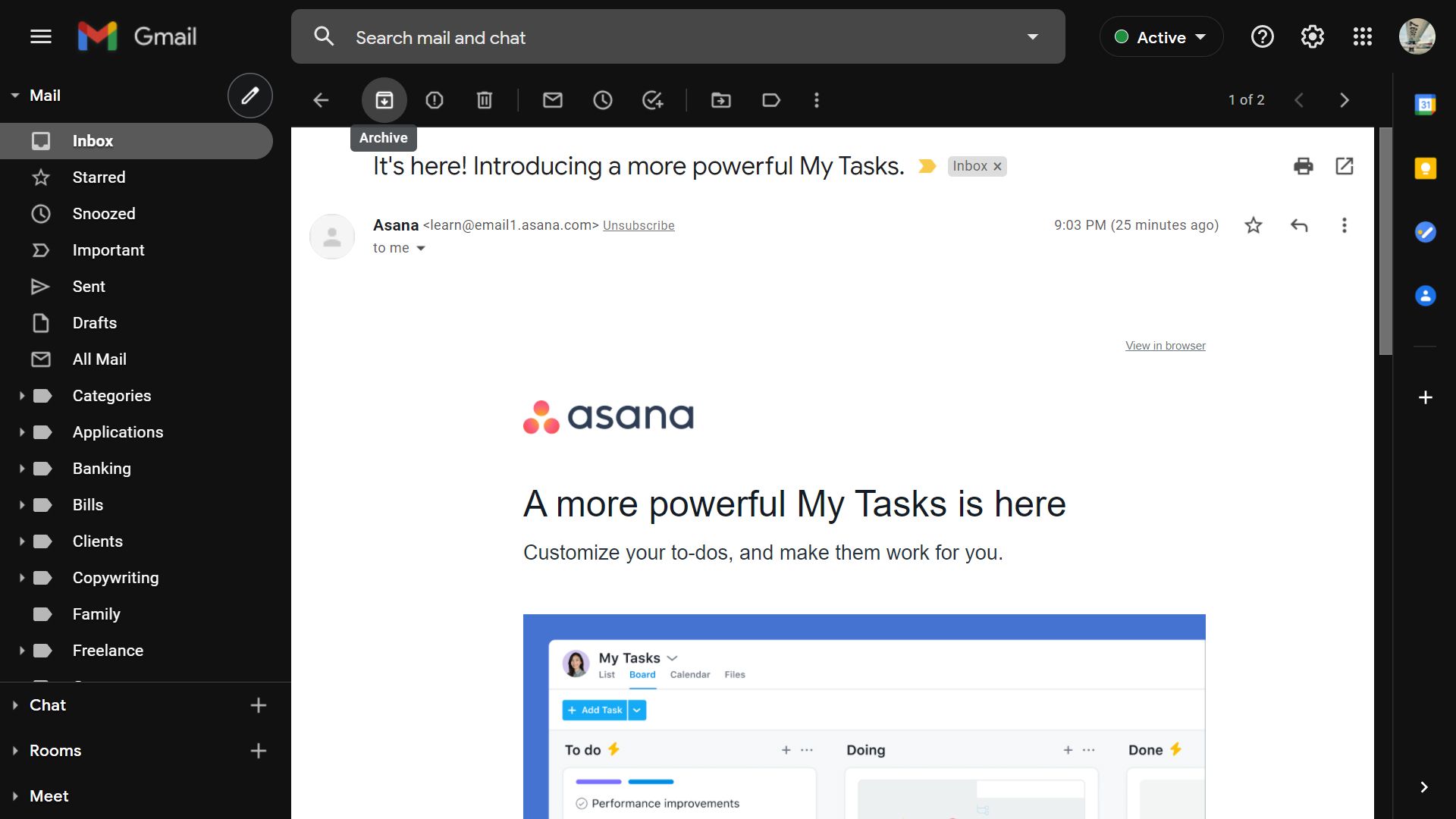
Luego, haga clic en el botón de archivo , que parece un cuadro con una flecha apuntando hacia abajo, ubicado en la parte superior izquierda de la pantalla.
Cómo archivar correos electrónicos en Gmail para la aplicación Gmail
Si está utilizando su aplicación de Gmail, puede tocar y seleccionar el correo electrónico o los correos electrónicos que desea ocultar. A continuación, toque el botón de archivo en la parte superior de la pantalla junto a la papelera.
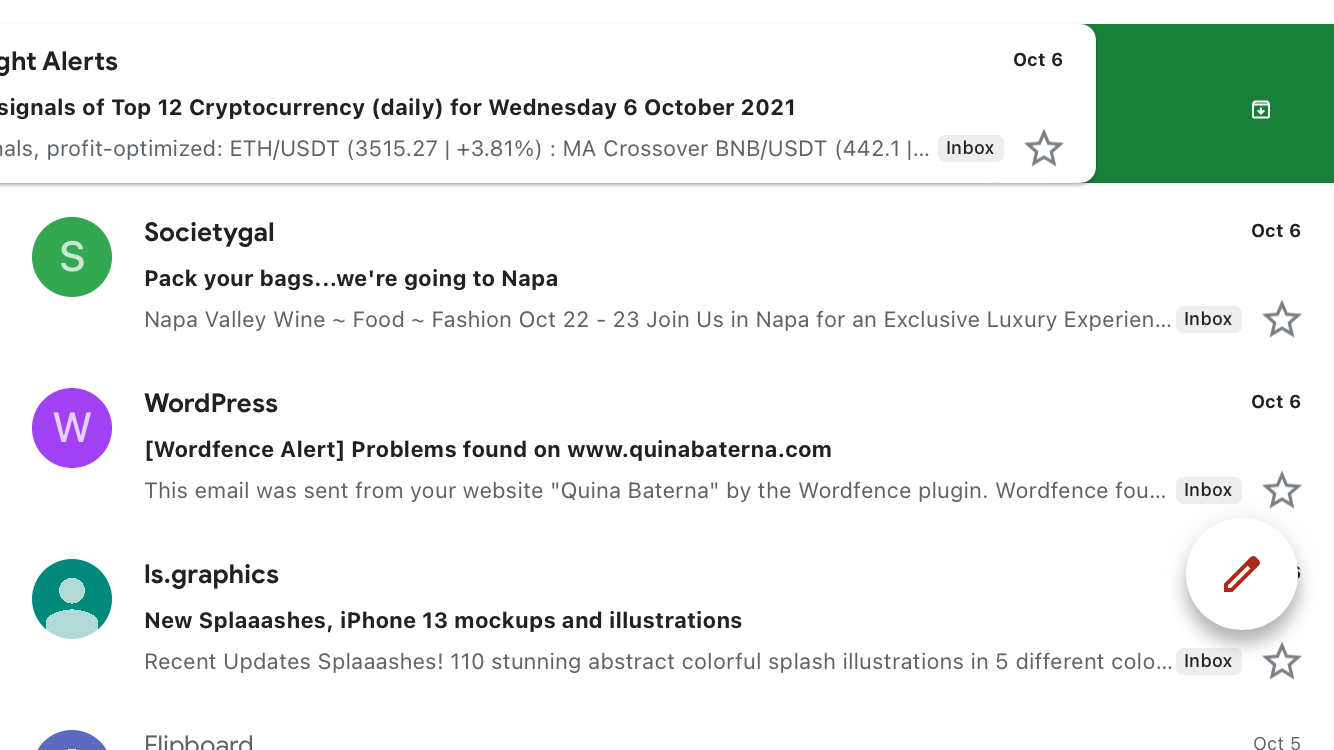
Alternativamente, también puede tocar el correo electrónico que desea archivar y deslizarlo hacia la izquierda. El icono de archivo sobre un fondo verde aparecerá mientras hace esto. Una vez que haya archivado correctamente un correo electrónico, aparecerá una ventana emergente para confirmar.
Dos formas de encontrar correos electrónicos archivados en Gmail
Hay varias formas de encontrar los correos electrónicos archivados en Gmail. He aquí algunos de ellos.
Cómo encontrar correos electrónicos archivados a través de la barra de búsqueda
La forma más fácil y sencilla de encontrar un correo electrónico archivado es a través de la barra de búsqueda.
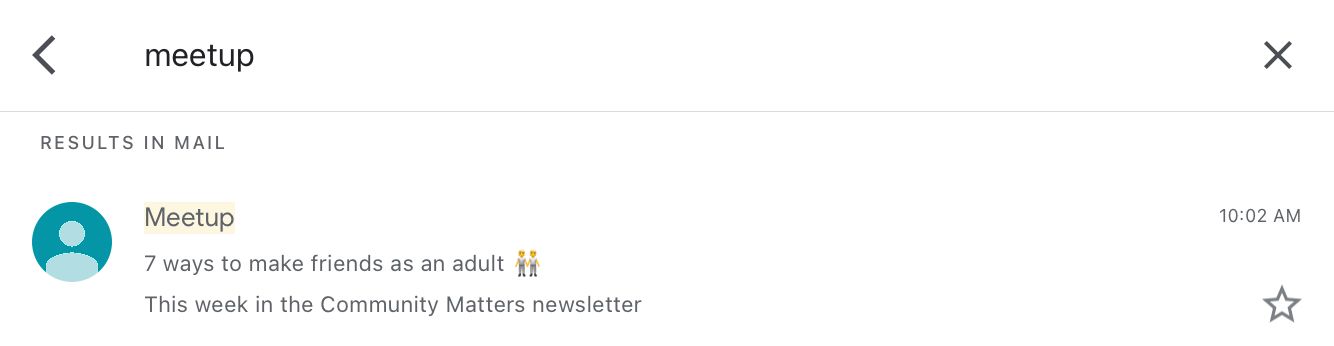
Si bien no es posible seleccionar simplemente una categoría para los correos electrónicos archivados, puede buscar un correo electrónico archivado utilizando sus detalles. Por ejemplo, puede buscar el nombre del remitente, el correo electrónico, el nombre de la empresa o incluso elementos del correo electrónico que recuerde.
Cómo encontrar correos electrónicos archivados en Gmail usando All Mail
Si bien los correos electrónicos archivados ya no aparecen en la bandeja de entrada estándar de Gmail, aún puede encontrarlos en la vista de la carpeta Todos los correos .
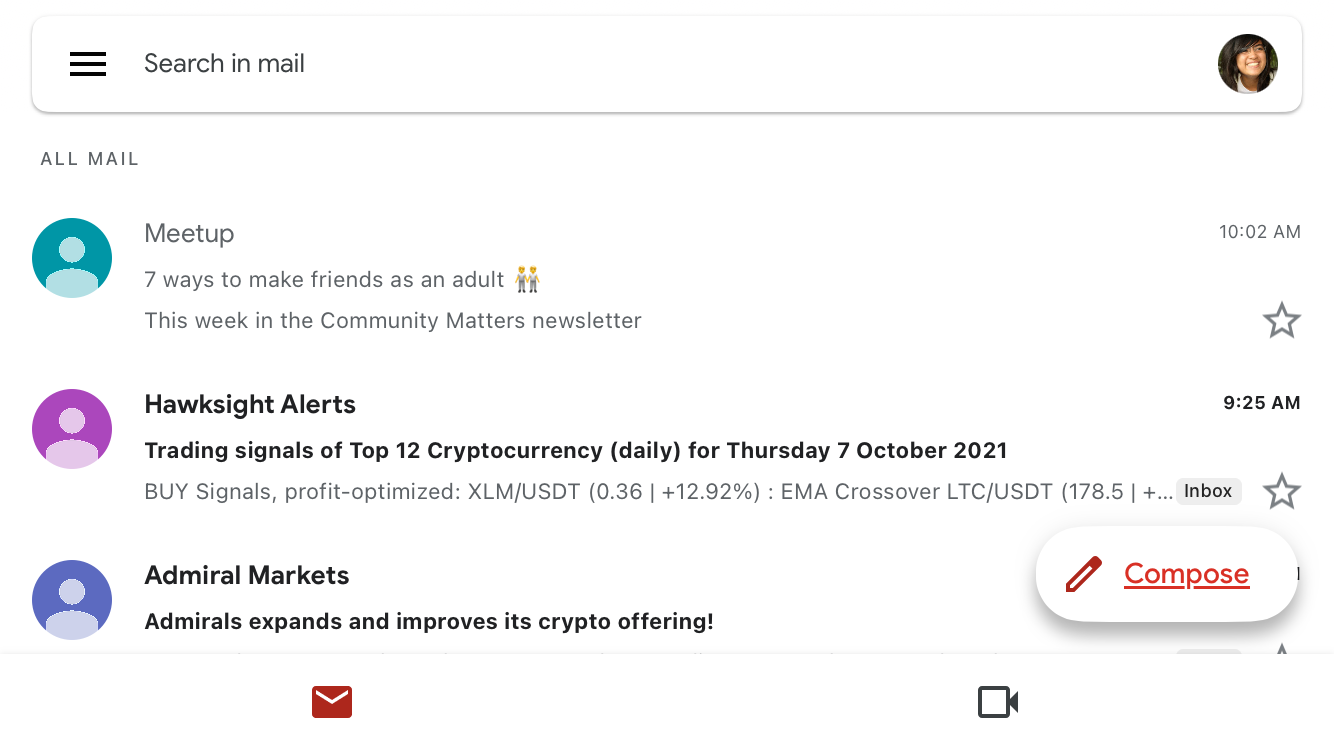
Con All Mail , podrá ver todos sus correos electrónicos de Gmail existentes. Para usar esta función, seleccione Todos los correos de la lista de opciones en la barra de menú de la izquierda y desplácese hacia abajo para encontrar el correo electrónico deseado.
Esta opción funciona tanto en Gmail para web como en aplicaciones. Cuando utilice All Mail para encontrar su correo electrónico archivado, utilice la barra de búsqueda para localizar correos electrónicos más antiguos y evitar tener que examinar todo de una vez.
Encuentre fácilmente sus correos electrónicos archivados
Cuando se trata de encontrar sus correos electrónicos archivados, definitivamente hay formas fáciles de encontrarlos. Aparte de la eliminación permanente, el archivo le permite un término medio conveniente. Sabiendo esto, no debería tener que preocuparse por perder correos electrónicos que generalmente preferiría mantener fuera de la vista por un tiempo.
Además de archivar, hay muchas otras funciones en Gmail que puede utilizar para organizar su experiencia de correo electrónico. Desde el uso de etiquetas, categorías y filtros automáticos, puede hacer que su Gmail haga el trabajo duro de mantener los correos electrónicos correctos más fáciles de encontrar o fuera de su vista.
